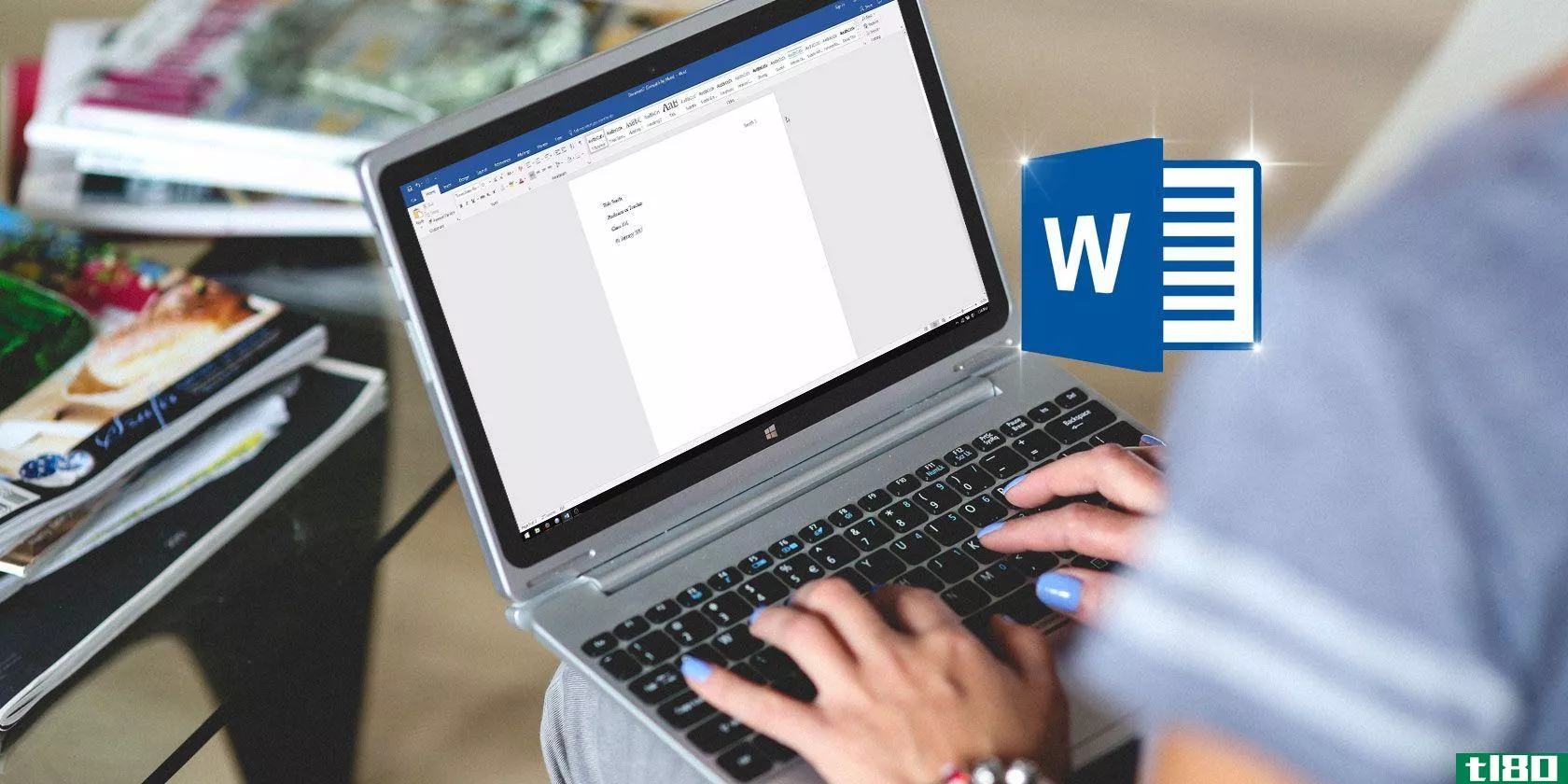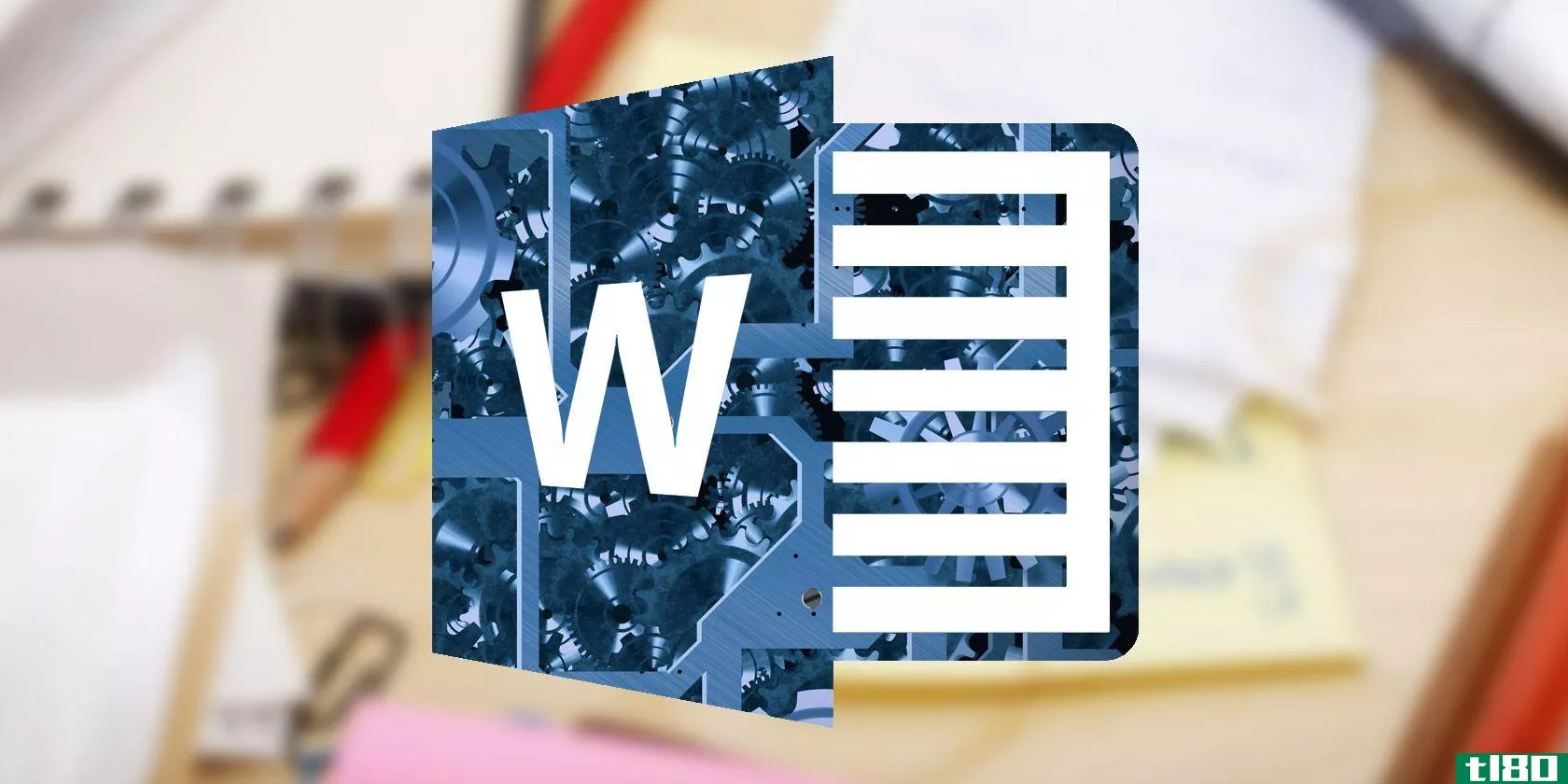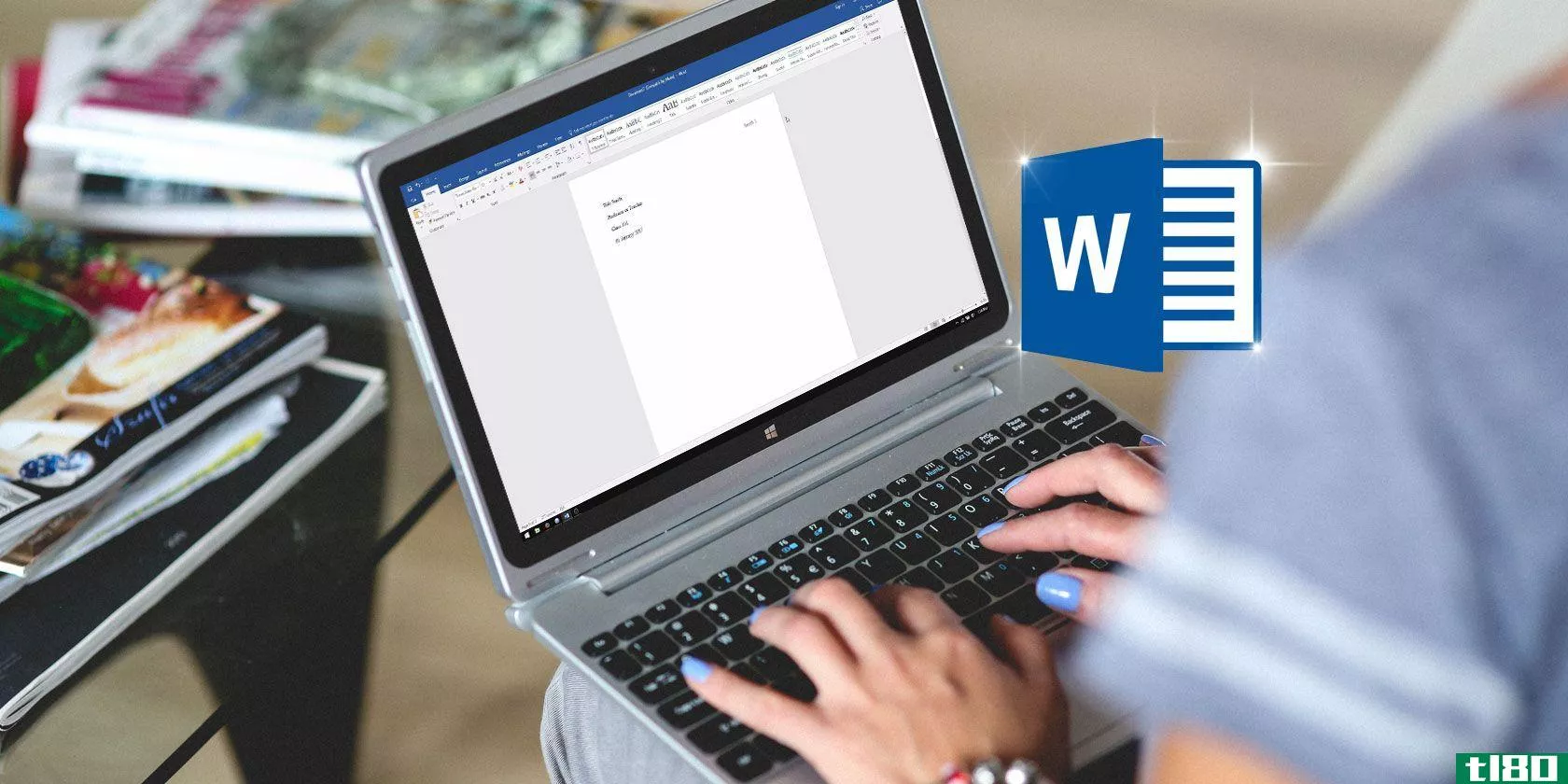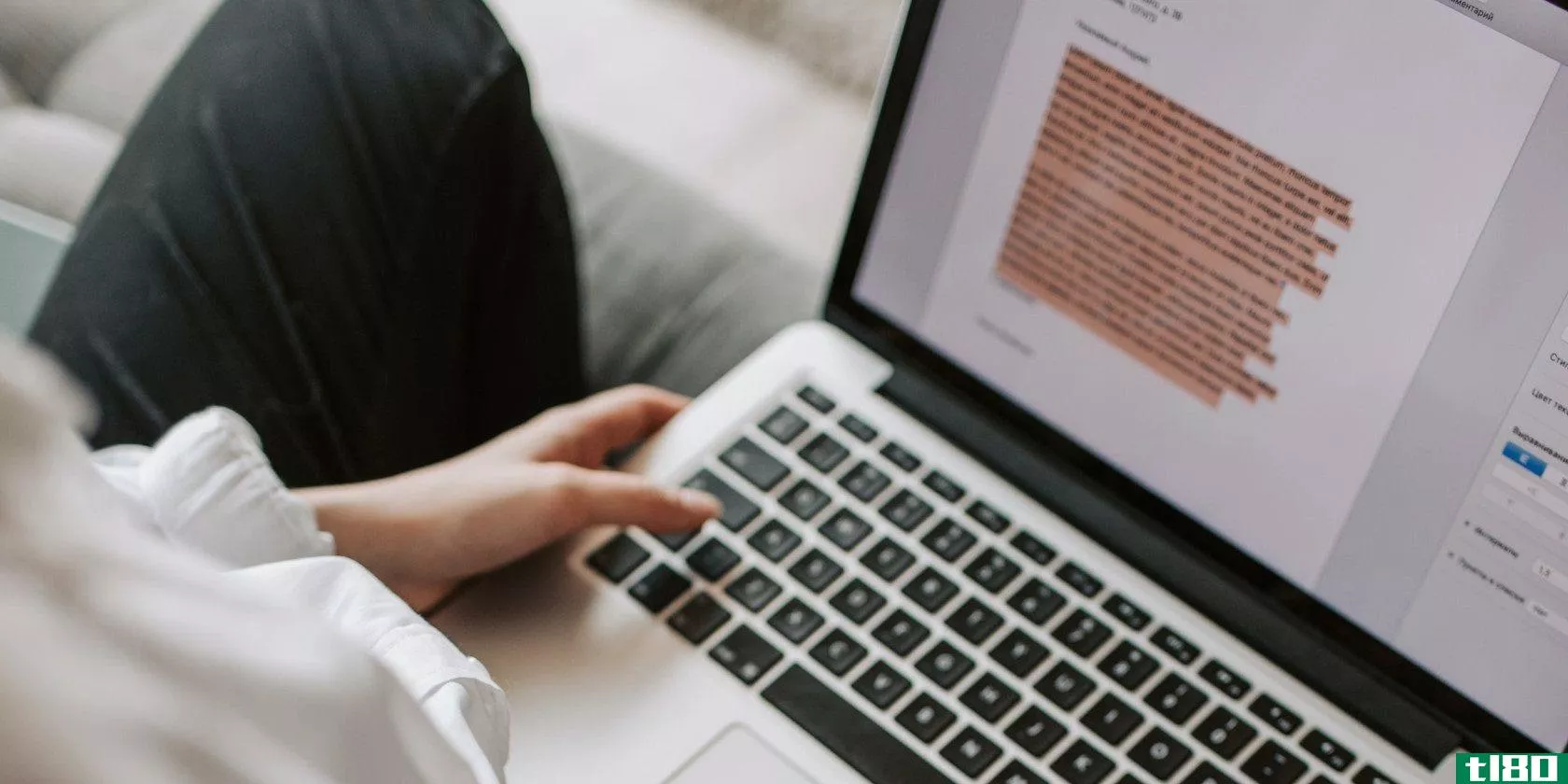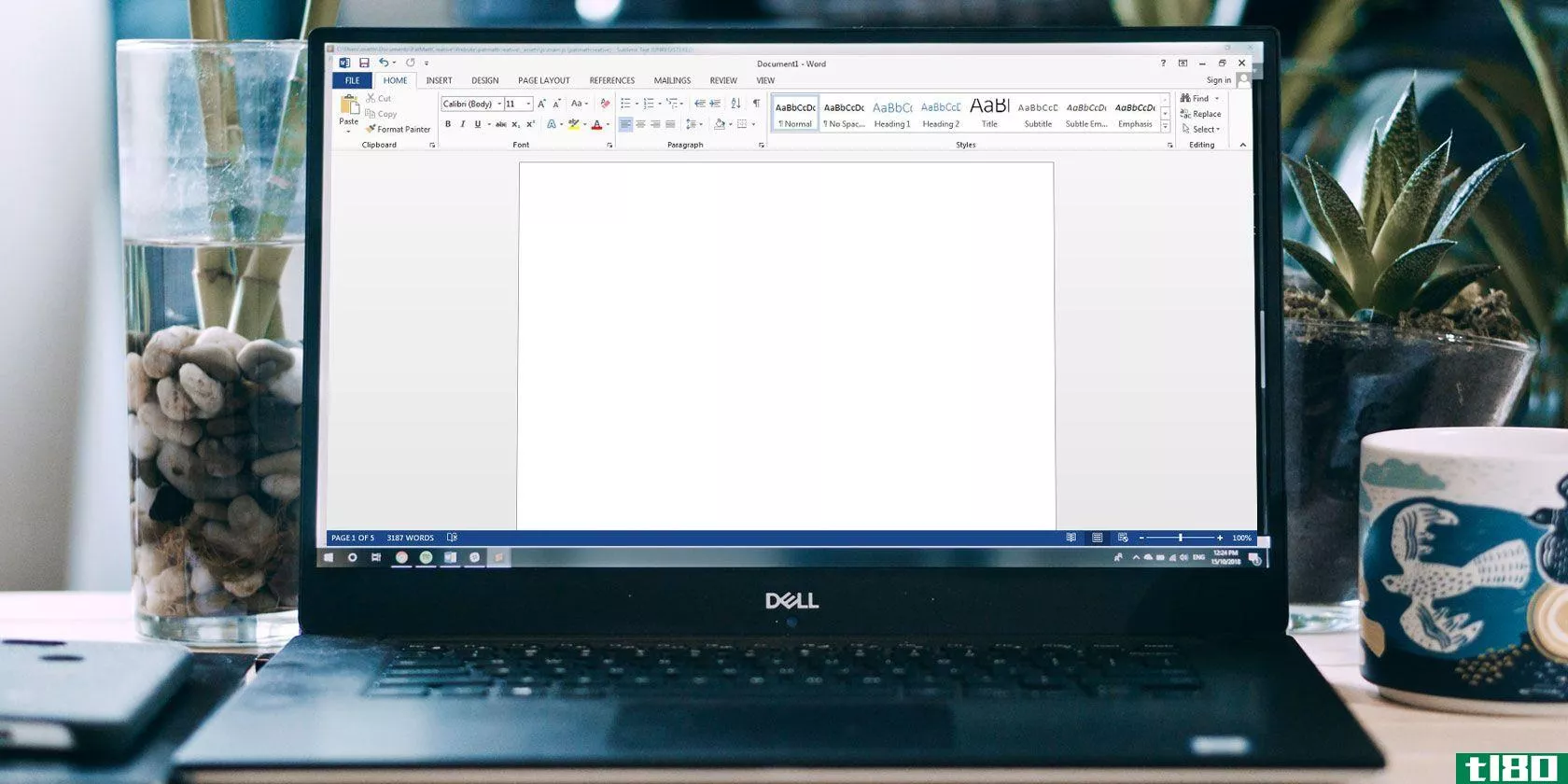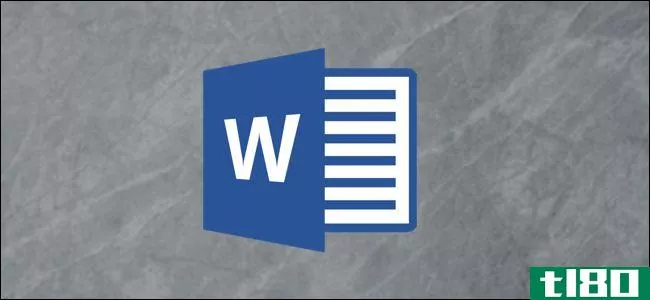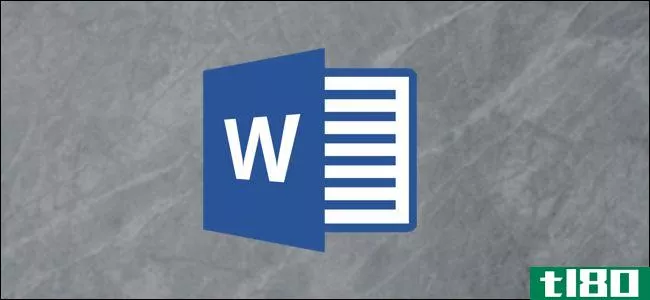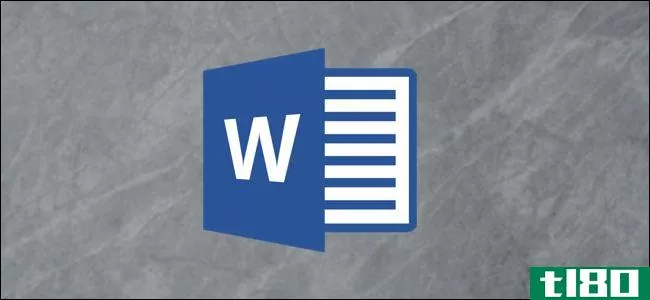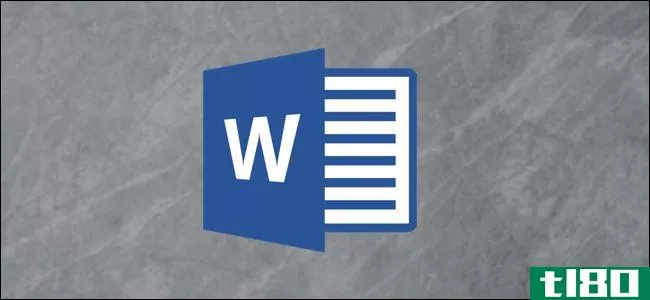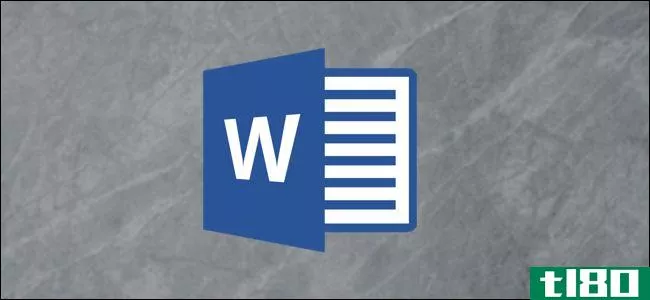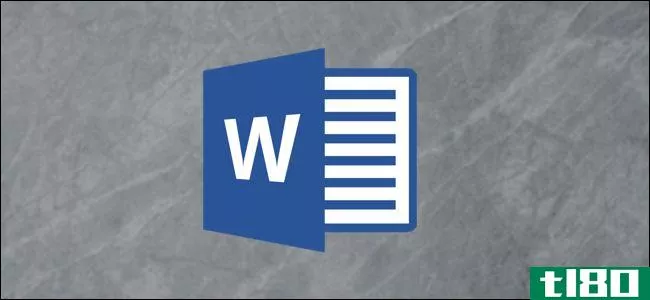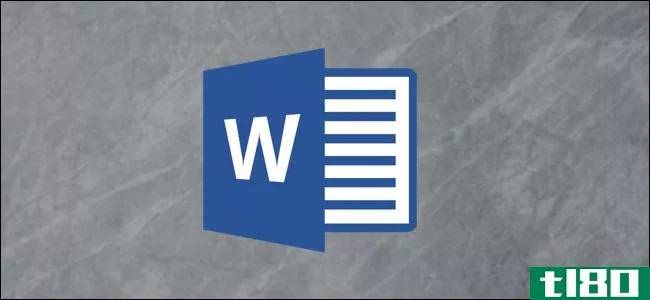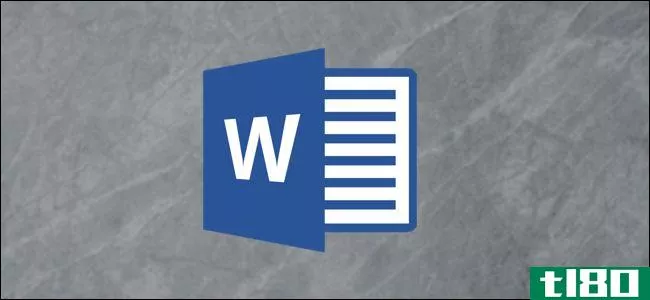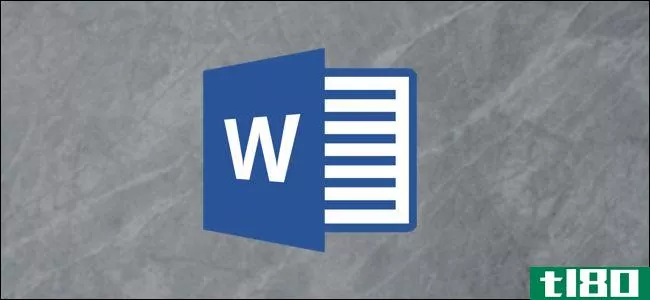如何在microsoft word中删除额外页面
您刚刚完成了Microsoft Word文档的工作。在打印前快速扫描后,您会注意到一个额外的页面已经偷偷地进入了。没什么大不了的,只需删除它,对吧?也许不是。额外的页面可能会非常棘手,所以让我们学习如何删除一个单词中的页面。
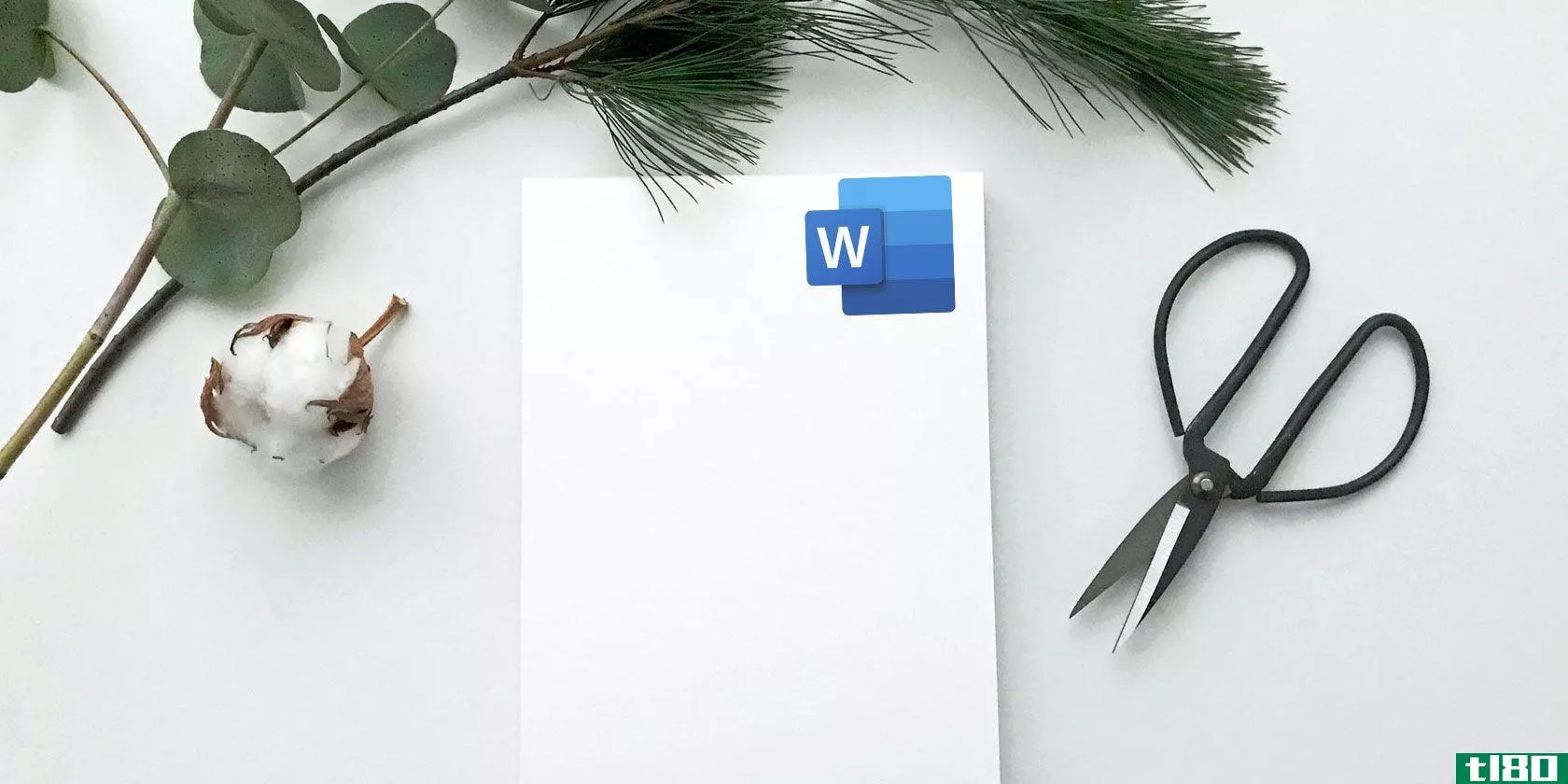
如果删除页面的标准方法失败了,你能做什么?今天,我们将解释如何删除Word中的空白页。然后,我们将看看一些解决方案,你可以尝试,如果它不起作用。
如何删除word中的页面:使用“转到”框
假设你不想在接下来的五分钟里捣碎backspace按钮或者尝试做一些过于精确的鼠标操作。您可以使用Find and Replace中的“转到”搜索功能来简化过程。
在windows上
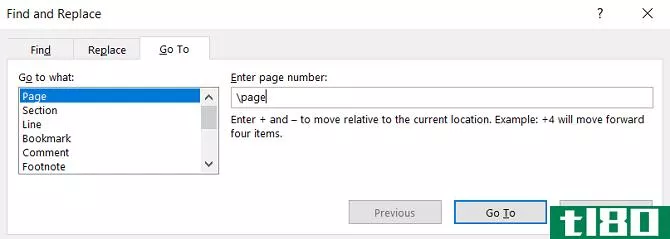
如果正在运行Windows,请使用以下说明:
- 单击要删除的页面上的任意位置
- 按CTRL+G。
- 将显示“查找和替换”框。
- 在左侧面板中,选择“页面”。
- 在“输入页码”字段中,键入\Page。
- 准备好后,按Enter键。
- 现在将选择要删除的页面
- 按键盘上的Delete(删除)按钮。
在macos上
在macOS上删除Word页面的说明类似:
- 单击要删除的页面上的任意位置。
- 按CTRL+Option+G。
- 在“查找和替换”框中选择“页面”。
- 在“输入页码”框中键入\page。
- 按回车键。
- 按Delete。
因为这两种方法都依赖于Word的Go-To函数,所以您也可以使用+或-直接跳转到相关页面。
例如,如果要删除的页面比当前查看的页面高出12页,则在“输入页码”框中键入-12可将您带到该页面。这样可以避免您在多页长文档中滚动查找要删除的文档。
使用导航窗格删除word中的页面
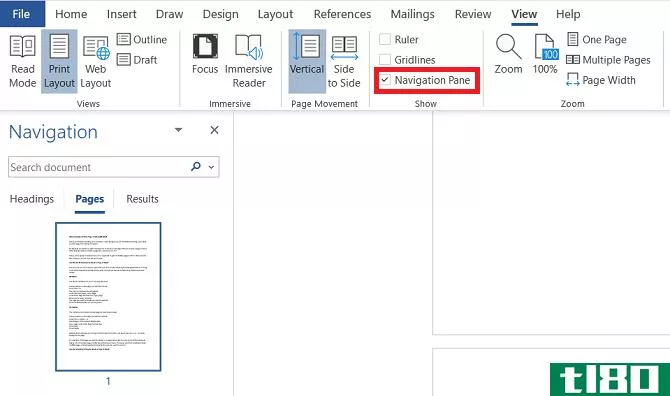
很容易在Word中意外地创建一个空白页——例如,按下“向下翻页”按钮会立即向下翻页一页。
如果文档有很多空白页,而滚动指也越来越累,则需要转到导航窗格。要激活它,请转到“查看”>;显示并勾选导航窗格选项旁边的框。
屏幕左侧将出现一个新面板。默认情况下,它将显示文档中的任何页眉。但是,如果单击“页面”选项卡,则可以单击并滚动页面的缩略图。
单击缩略图将进入文档中的页面。从那里,你可以根据需要删除它。
删除word中的页面:疑难解答
看到用户抱怨无法逐字删除页面并不少见。当空白页出现在文档的末尾时,这个问题尤其常见,但它可能发生在任何地方。
你怎么能修好它?
1文档边距
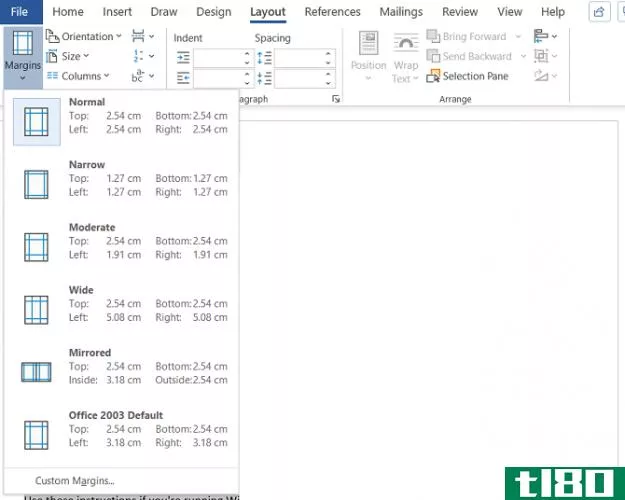
页面边距过大可能会阻止您删除Word中的额外页面。再说一次,如果你抓住了我的错误菜单按钮,你可能根本不会注意到这类问题。
要进行检查,请转到“布局”>;“边距”,然后选择一个默认选项或输入自定义选项。
2段落标记
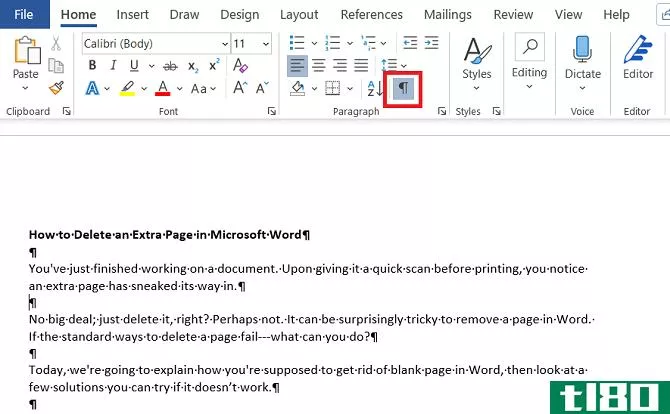
如果在Word中打开格式化标记,您将能够看到文档中发生了什么。
要启用它们,请转到“主页”>;“段落”,然后单击“显示段落标记”图标。或者,按CTRL+*。
一旦启用,扫描空白页的段落标记。如果你看到任何,删除它们。段落标记是Word中隐藏的特征,有时您必须揭示它们才能解决文档中的任何问题。
三。分页符
如果您的空白页位于文档的中间而不是末尾,则几乎可以肯定是错误的分页符造成的。
在上面详述的方法中打开段落标记也可以看到分页符。删除分页,它也将有助于清除Word中的空白页。
4桌子
微软Word工作方式的一个奇怪之处是,如果文档以表结尾,Word将自动在其后面输入段落标记。如果表也落在页面底部,这可能会强制创建额外的页面。
删除最终标记是不可能的,但是有一个解决方法,这意味着您不需要调整表本身的大小。只需突出显示段落标记,并将字体大小更改为1。
如果标记仍然存在,请用光标高亮显示它,单击鼠标右键,然后在关联菜单中选择“段落”。单击“缩进和间距”选项卡,并将所有间距更改为零。
如果页面仍然存在,你可以尝试完全隐藏段落。转到“主页”>;字体单击右下角的小箭头,打开弹出菜单。在“字体”选项卡上找到“效果”部分,并标记“隐藏”旁边的复选框。
5分节符
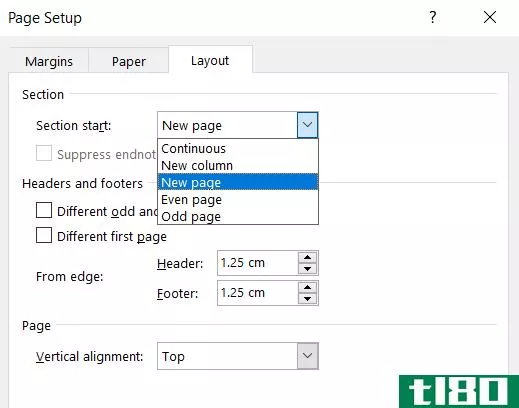
分节符对于表示同一文档中不同格式的节的开始和结束非常重要。
因此,如果分节符导致空白页,请小心操作。您不一定要直接删除它,因为这样做可能会导致其他地方的主要格式问题。
正确的方法是将截面断裂设置为连续。要进行更改,请在要更改的中断后单击,然后转到功能区上的布局>;页面设置,然后启动弹出菜单。
在“布局”选项卡中,将“剖面开始”选项更改为“连续”。
6打印机设置
如果打印文档时出现空白页,但在屏幕上看不到任何内容,则可能是打印机设置造成的。
覆盖每台打印机超出了本文的范围,但是您应该转到打印机的首选项页面并查找分隔页选项。
了解有关microsoft word的详细信息
如果您从本文中学到了一些新的东西,您一定会喜欢我们对Microsoft Word和Office 365的其他深入报道。
首先,为什么不了解如何添加和格式化尾注和脚注?
- 发表于 2021-03-30 15:44
- 阅读 ( 240 )
- 分类:互联网
你可能感兴趣的文章
如何停止microsoft word将正确的单词下划线为错误
... 打开Microsoft Word。 单击功能区中的“文件”。 从左侧面板中选择“选项”。 单击侧栏中的“校对”。 向下滚动到标...
- 发布于 2021-03-11 17:26
- 阅读 ( 366 )
如何在microsoft word中创建专业报告和文档
... 有用的Microsoft Word工具--粘贴特殊的“研究员”冻结文档部分 ...
- 发布于 2021-03-17 18:18
- 阅读 ( 275 )
如何在microsoft word中插入(或删除)水印
简陋的microsoftword水印说明了很多关于文档的信息。最常用的“草稿”水印告诉大家,这是一个早期的副本。“机密”标记暗指某件事。 ...
- 发布于 2021-03-18 19:53
- 阅读 ( 259 )
如何冻结word文档的一部分以便于参考
在一个大的MicrosoftWord文档的两个或多个部分之间来回跳转涉及大量的垂直滚动——这一点都不好玩。任何人在处理一个大的microsoftword文档时都会觉得很烦人,尤其是当您在工作时需要文档的一部分作为频繁的参考时。 ...
- 发布于 2021-03-24 03:46
- 阅读 ( 259 )
如何删除microsoft word中不会消失的横线
如果要使用简单的分隔符拆分Microsoft Word文档以提高可读性,则只需键入三个连字符,然后按Enter键以显示一条长的水平线。 ...
- 发布于 2021-03-26 10:48
- 阅读 ( 227 )
如何为microsoft word文档编号
MicrosoftWord中的页面编号可能会变得棘手,尤其是当您需要文档满足特定格式标准时。根据您的目标,MicrosoftWord提供了许多设置页码格式的方法。 ...
- 发布于 2021-03-30 06:42
- 阅读 ( 239 )
如何在microsoft word中添加脚注和尾注并设置其格式
... microsoftword使向文档中添加脚注或尾注变得很容易,并提供了自定义脚注或尾注的灵活性。 ...
- 发布于 2021-03-31 08:27
- 阅读 ( 461 )
如何在microsoft word中创建和使用节
在Word文档中**分节符可以提供许多方法来拆分大量文本。此功能不仅适用于按页拆分文本,而且适用于多栏布局。 **分节符 单击页面上的任意位置。这是你的新部分的开始,所以最好不要把单词或句子分开,而是在一段或至...
- 发布于 2021-03-31 17:45
- 阅读 ( 151 )
如何在microsoft word中删除页面
如果您希望删除Microsoft Word文档中包含文本、图形或其他内容的页面,或者希望删除报表结尾处看起来不会消失的空白白色页面,请按以下方法操作。 删除word中的页面 在Word中删除内容页最快的方法是选择该页上的内容并按Bac...
- 发布于 2021-04-02 07:42
- 阅读 ( 149 )
如何向microsoft word文档中添加行号
向Microsoft Word文档中添加行号可以帮助您将其他人指向文档中的确切位置,特别是在具有多页的文档中。下面是如何在Word中快速添加行号。 这些说明适用于最新的Office版本(从2010年起)。在开始之前,请注意Word会将表格和文...
- 发布于 2021-04-02 17:46
- 阅读 ( 189 )